Comment récupérer laccès au disque dur, corriger lerreur dimpossibilité douvrir le disque dur

Dans cet article, nous vous expliquerons comment récupérer l'accès à votre disque dur en cas de panne. Suivez-nous !
Tous les problèmes liés à Windows peuvent être résolus avec un programme nommé Invite de commandes (CMD) . Vous pouvez alimenter l'invite de commande avec des commandes exécutables pour effectuer diverses fonctions administratives. Par exemple, la commande cd ou change directory est utilisée pour changer le chemin du répertoire dans lequel vous travaillez actuellement. Par exemple, la commande cd\windows\system32 basculera le chemin du répertoire vers le sous-dossier System32 dans le dossier Windows. La commande cd de Windows est également appelée chdir et peut être utilisée à la fois dans les scripts shell et dans les fichiers batch . Dans cet article, vous apprendrez comment changer de répertoire dans CMD sous Windows 10.
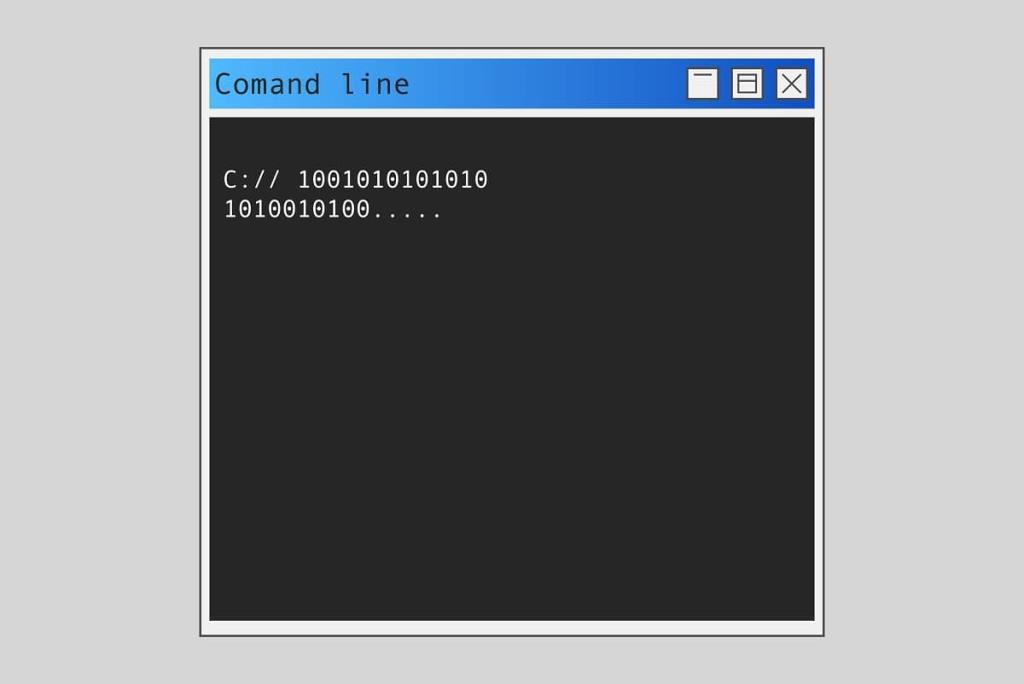
Contenu
Le répertoire de travail actuel, abrégé en CWD, est le chemin où le shell travaille actuellement. Le CWD est obligatoire pour conserver ses chemins relatifs. L'interpréteur de commandes de votre système d'exploitation contient une commande générique appelée commande cd Windows .
Tapez la commande cd /? dans la fenêtre d'invite de commandes pour afficher le nom du répertoire actuel ou les modifications apportées au répertoire actuel. Après avoir entré la commande, vous obtiendrez les informations suivantes dans l'invite de commande (CMD).
CHDIR [/D] [lecteur :][chemin] CHDIR [..] CD [/D] [lecteur :][chemin] CD [..]
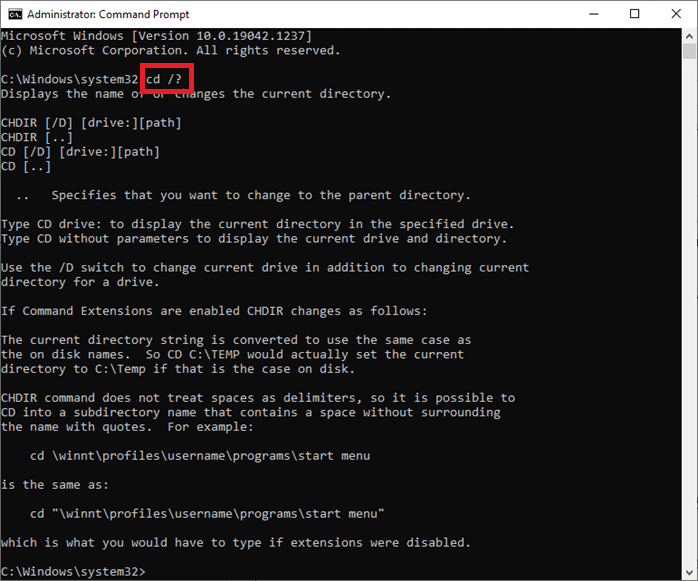
En plus de l'invite de commande, les utilisateurs de Windows peuvent également utiliser PowerShell pour exécuter diverses commandes, comme expliqué dans la documentation Microsoft ici.
Si les extensions de commande sont activées, CHDIR change comme suit :
Par exemple : commande : cd \winnt\profiles\username\programs\start menu
est identique à la commande : cd "\winnt\profiles\username\programs\start menu"
Continuez à lire ci-dessous pour modifier/basculer vers les répertoires ou vers un chemin de fichier différent.
Utilisez la commande cd + chemin complet du répertoire pour accéder à un répertoire ou un dossier spécifique. Quel que soit le répertoire dans lequel vous vous trouvez, cela vous mènera directement au dossier ou au répertoire souhaité. Suivez les étapes indiquées pour le faire :
1. Ouvrez le répertoire ou le dossier dans lequel vous souhaitez naviguer dans CMD.
2. Cliquez avec le bouton droit sur la barre d'adresse , puis sélectionnez Copier l'adresse , comme indiqué.
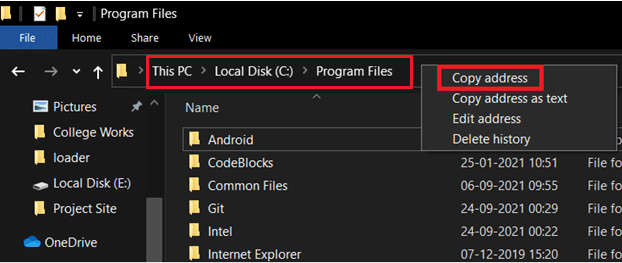
3. Maintenant, appuyez sur la touche Windows , tapez cmd et appuyez sur Entrée pour lancer l'invite de commande.

4. Dans CMD, tapez cd (le chemin que vous avez copié) et appuyez sur Entrée comme illustré.
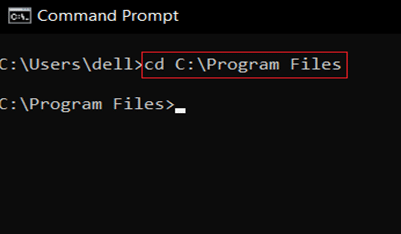
Cela ouvrira le répertoire dont vous avez copié le chemin dans l'invite de commande.
Une autre façon de modifier le répertoire dans CMD Windows 10 consiste à utiliser la commande cd pour lancer un niveau de répertoire dans lequel vous travaillez actuellement :
1. Ouvrez l'invite de commande comme indiqué dans la méthode 1.
2. Tapez cd (répertoire auquel vous souhaitez accéder) et appuyez sur Entrée .
Remarque : ajoutez le nom du répertoire avec la commande cd pour accéder à ce répertoire respectif. par exemple, bureau
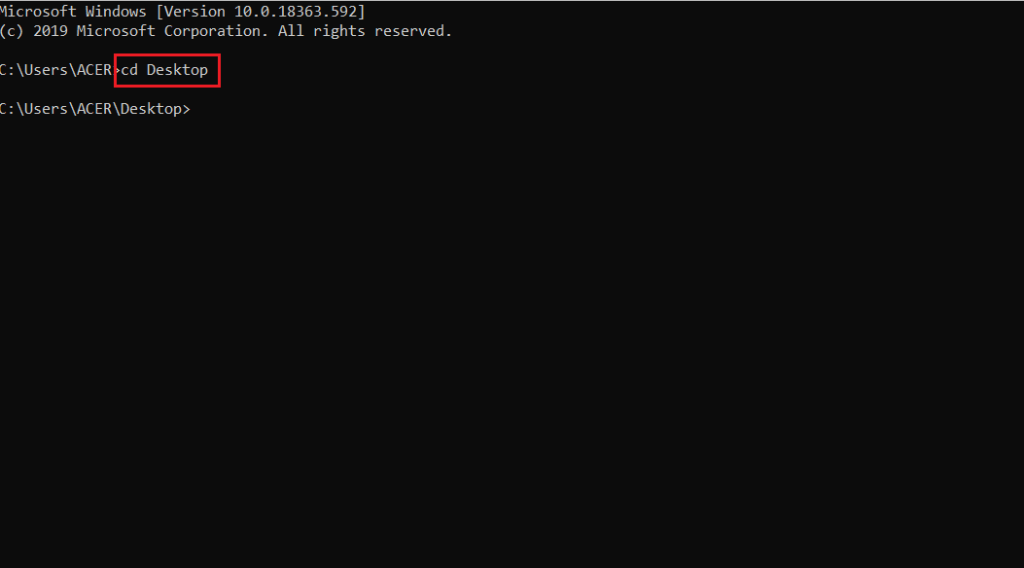
Lisez aussi : Supprimer un dossier ou un fichier à l'aide de l'invite de commande (CMD)
Lorsque vous devez remonter d'un dossier, utilisez la commande cd... Voici comment modifier le répertoire parent dans CMD sous Windows 10.
1. Ouvrez l'invite de commande comme précédemment.
2. Tapez cd.. et appuyez sur la touche Entrée .
Remarque : Ici, vous serez redirigé du dossier Système vers le dossier Fichiers communs .
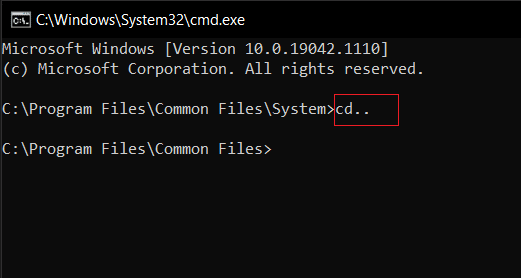
Il existe de nombreuses commandes pour changer de répertoire dans CMD Windows 10. L'une de ces commandes consiste à passer au répertoire racine :
Remarque : Vous pouvez accéder au répertoire racine quel que soit le répertoire auquel vous appartenez.
1. Ouvrez l'invite de commande, tapez cd / et appuyez sur Entrée .
2. Ici, le répertoire racine de Program Files est le lecteur C , où la commande cd/ vous a conduit.
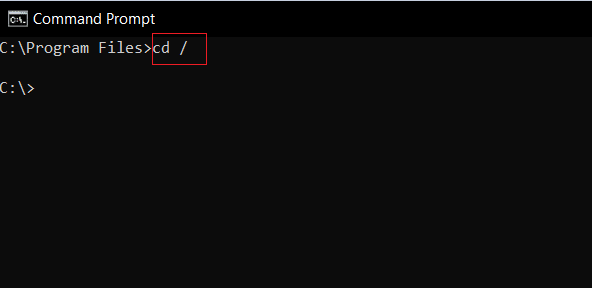
Lisez aussi : Comment créer des fichiers vides à partir de l'invite de commande (cmd)
C'est l'une des méthodes les plus simples pour modifier le répertoire dans CMD sous Windows 10. Si vous souhaitez modifier le lecteur dans CMD, vous pouvez le faire en tapant une simple commande. Suivez les étapes ci-dessous pour ce faire.
1. Accédez à l'invite de commande comme indiqué dans la méthode 1 .
2. Tapez la lettre du lecteur suivie de : ( deux points ) pour accéder à un autre lecteur et appuyez sur la touche Entrée .
Remarque : Ici, nous passons du lecteur C : au lecteur D : puis, au lecteur E :
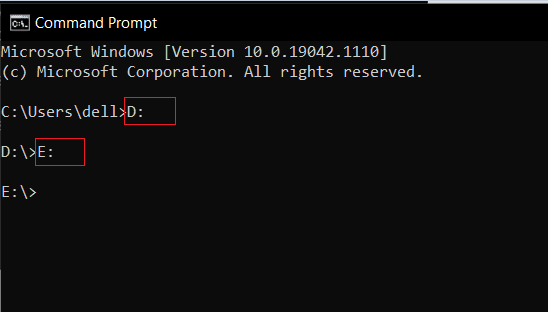
Si vous souhaitez modifier ensemble le lecteur et le répertoire, il existe une commande particulière pour le faire.
1. Accédez à l'invite de commande comme mentionné dans la méthode 1 .
2. Tapez la commande cd / pour accéder au répertoire racine.
3. Ajoutez la lettre du lecteur suivie de : ( deux points ) pour lancer le lecteur cible.
Par exemple, tapez cd /DD:\Photoshop CC et appuyez sur la touche Entrée pour passer du lecteur C: au répertoire Photoshop CC dans le lecteur D.
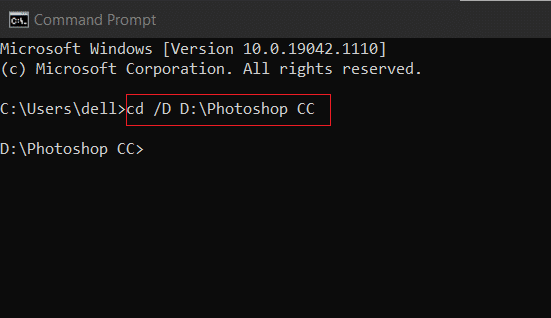
Lisez aussi : [RÉSOLU] Le fichier ou le répertoire est corrompu et illisible
Voici comment modifier le répertoire dans CMD sous Windows 10 directement à partir de la barre d'adresse :
1. Cliquez sur la barre d'adresse du répertoire que vous souhaitez ouvrir.

2. Écrivez cmd et appuyez sur la touche Entrée , comme indiqué.
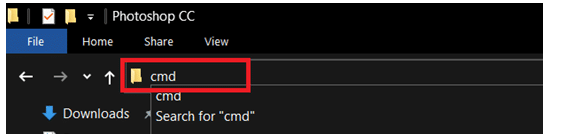
3. Le répertoire choisi s'ouvrira dans l'invite de commande.

Vous pouvez également utiliser des commandes pour afficher à l'intérieur du répertoire, comme suit :
1. Dans l'invite de commande , utilisez command dir pour afficher les sous-dossiers et sous-répertoires de votre répertoire actuel.
2. Ici, nous pouvons voir tous les répertoires dans le dossier C:\Program Files .
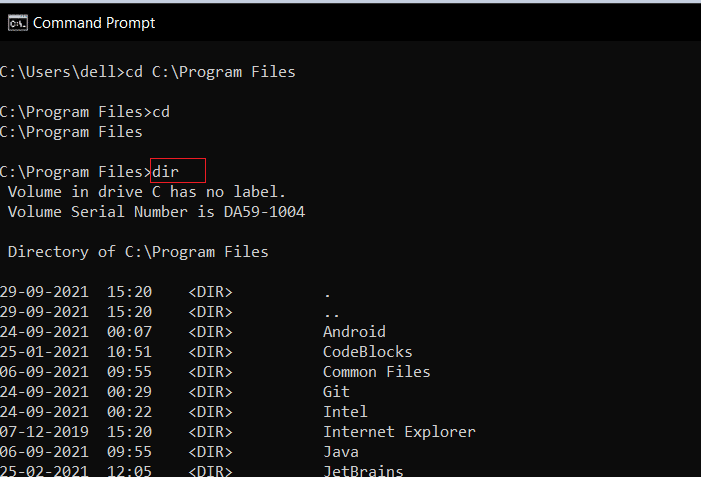
conseillé
Nous espérons que ce guide vous a été utile et que vous avez pu changer le répertoire dans CMD Windows 10 . Dites-nous quelle commande cd Windows pensez-vous être la plus utile. De plus, si vous avez des questions ou des suggestions concernant cet article, n'hésitez pas à les déposer dans la section commentaires.
Dans cet article, nous vous expliquerons comment récupérer l'accès à votre disque dur en cas de panne. Suivez-nous !
À première vue, les AirPods ressemblent à n'importe quel autre écouteur sans fil. Mais tout a changé avec la découverte de quelques fonctionnalités peu connues.
Apple a présenté iOS 26 – une mise à jour majeure avec un tout nouveau design en verre dépoli, des expériences plus intelligentes et des améliorations des applications familières.
Craving for snacks but afraid of gaining weight? Dont worry, lets explore together many types of weight loss snacks that are high in fiber, low in calories without making you try to starve yourself.
Rest and recovery are not the same thing. Do you really need rest days when you schedule a workout? Lets find out!
Les étudiants ont besoin d'un ordinateur portable spécifique pour leurs études. Il doit être non seulement suffisamment puissant pour être performant dans la filière choisie, mais aussi suffisamment compact et léger pour être transporté toute la journée.
L'ajout d'une imprimante à Windows 10 est simple, bien que le processus pour les appareils filaires soit différent de celui pour les appareils sans fil.
Comme vous le savez, la RAM est un composant matériel essentiel d'un ordinateur. Elle sert de mémoire pour le traitement des données et détermine la vitesse d'un ordinateur portable ou de bureau. Dans l'article ci-dessous, WebTech360 vous présente quelques méthodes pour détecter les erreurs de RAM à l'aide d'un logiciel sous Windows.
Refrigerators are familiar appliances in families. Refrigerators usually have 2 compartments, the cool compartment is spacious and has a light that automatically turns on every time the user opens it, while the freezer compartment is narrow and has no light.
Wi-Fi networks are affected by many factors beyond routers, bandwidth, and interference, but there are some smart ways to boost your network.
Si vous souhaitez revenir à la version stable d'iOS 16 sur votre téléphone, voici le guide de base pour désinstaller iOS 17 et rétrograder d'iOS 17 à 16.
Le yaourt est un aliment merveilleux. Est-il bon de manger du yaourt tous les jours ? Si vous mangez du yaourt tous les jours, comment votre corps va-t-il changer ? Découvrons-le ensemble !
Cet article présente les types de riz les plus nutritifs et comment maximiser les bienfaits pour la santé du riz que vous choisissez.
Établir un horaire de sommeil et une routine de coucher, changer votre réveil et ajuster votre alimentation sont quelques-unes des mesures qui peuvent vous aider à mieux dormir et à vous réveiller à l’heure le matin.
Get Bathroom Tower Defense Roblox game codes and redeem them for exciting rewards. They will help you upgrade or unlock towers with higher damage.













